初めまして!
2024年2月に入社したエンジニアの藤田(@BipYurilukebody)です。
本日はタイトルにもあるようにAzure Kinect DKを使用していたプロジェクトをOrbbec Femto Boltに置き換える手順を記載します。
これでAzure Kinect DKもし手元にないよって方も安心です!
昨年の10月に生産終了したAzureKinectDKですが以降の製品・サービス提供は、中国の3DカメラメーカーOrbbecの新ブランド「Femto Bolt」に引き継がれました。
Femto Boltの詳細
https://www.orbbec.com/products/tof-camera/femto-bolt/
Azure Kinect DK と Orbbec Femto Bolt の比較
Unity用のSDKはこちらにあります。
https://github.com/orbbec/OrbbecUnitySDK
ここから本題に入ります。
検証したバージョン
Unity 2021.3.34
Azure Kinect and Femto Bolt Examples for Unity 1.19.1
Azure Kinect Body Tracking SDK 1.1.2
下記のサイトからOrbbecViewerをダウンロードします。
https://github.com/orbbec/OrbbecSDK/releases
解凍したファイルの中にOrbbecViewerがあるのでこれを開きます。
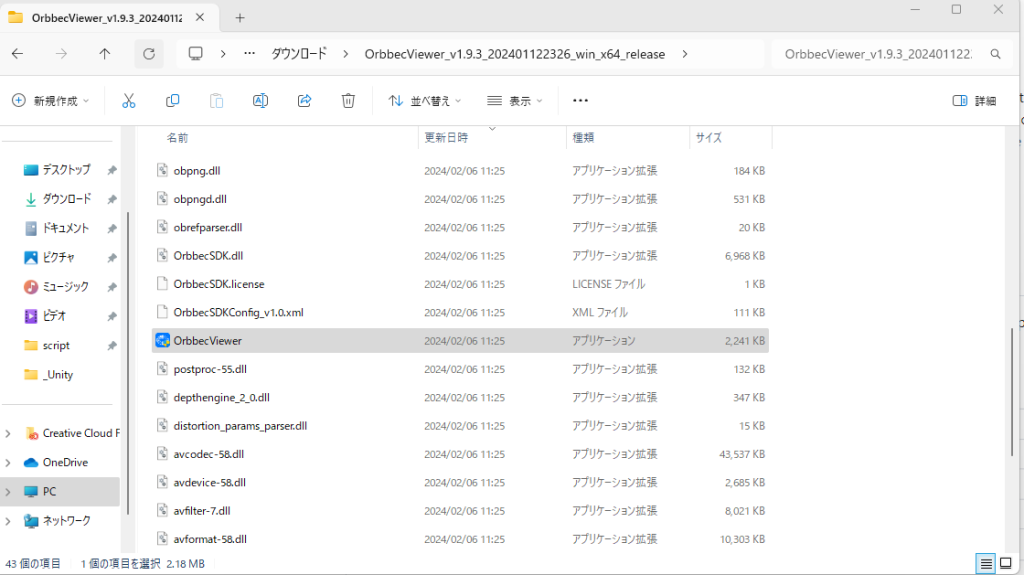
OrbbecViewerではColor、Depth、IR、PoitCloud、IMU等の情報が確認できます。
起動が確認出来たらOrbbecViewerを閉じます。
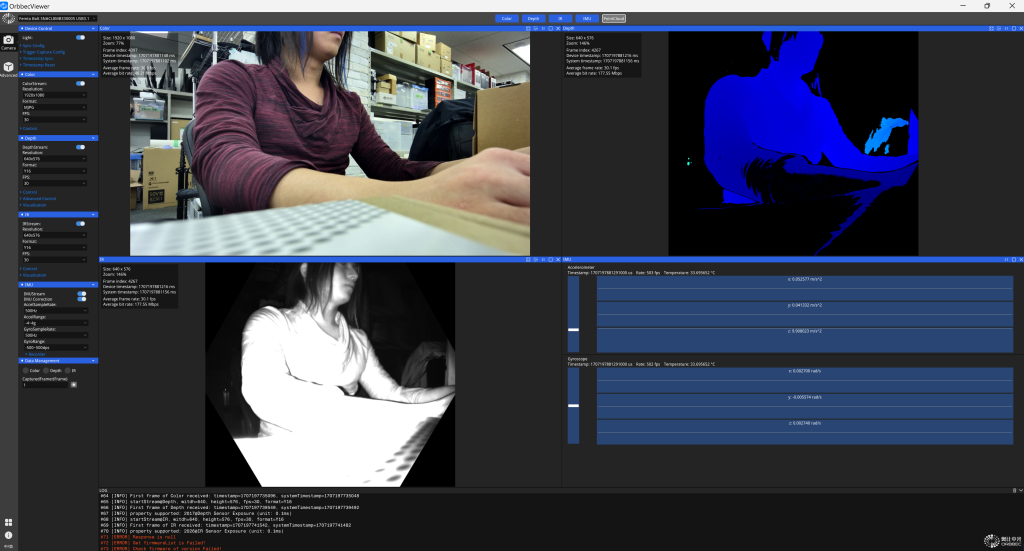
PowerShellを管理者で実行し先ほどダウンロードしたフォルダの中にある「Script」に移動します。
移動したら「Set-ExecutionPolicy -ExecutionPolicy RemoteSigned -Scope CurrentUser」のコマンドを入力し確認されるので「Y」を入力します。

次に「.\obsensor_metadata_win10.ps1 -op install_all」のコマンドを入力します。
もしデジタル証明がされていませんとエラーが出た場合はこちらを参考してください。
https://kondeneenen.com/powershell_digitalsignature/
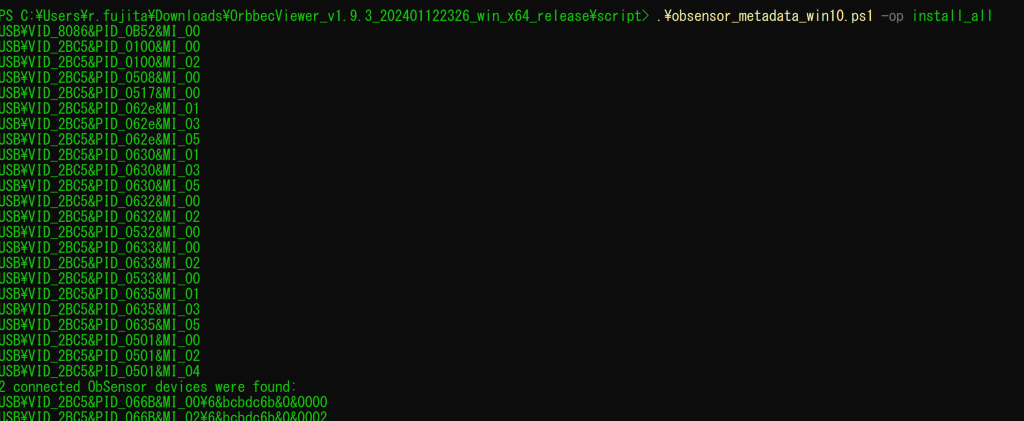
ファームウェアを確認します。
下記のリンク先に推奨ファームウェアのバージョンが記載されているので確認します。
ファームウェアバージョンはOrbbecViewerの左下にあるボタンから確認できます。
https://github.com/orbbec/OrbbecFirmware/?tab=readme-ov-file
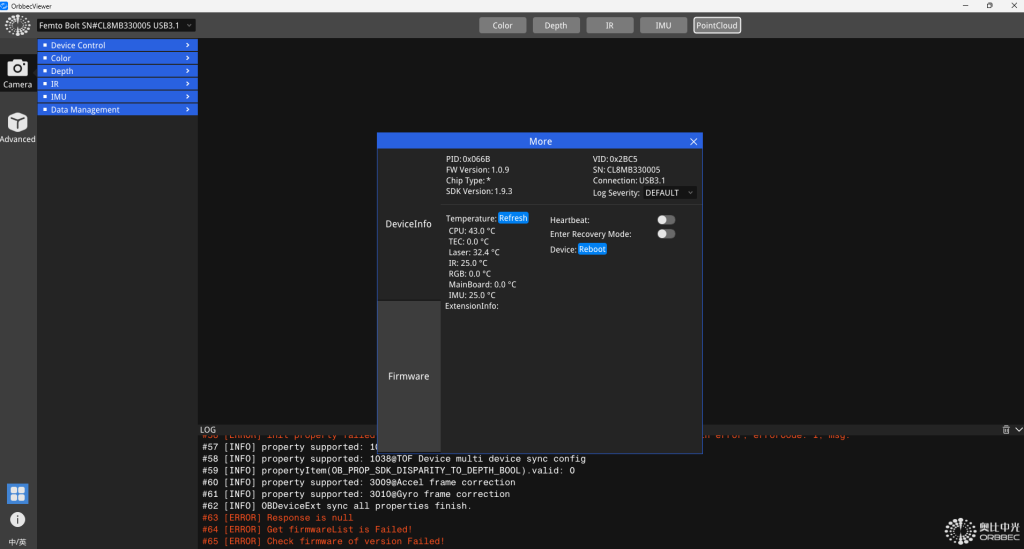
下記のリンク先からK4AWrapperをダウンロードします。
https://github.com/orbbec/OrbbecSDK-K4A-Wrapper/releases
ダウンロードしたファイルの/bin/k4aviewerを起動します。
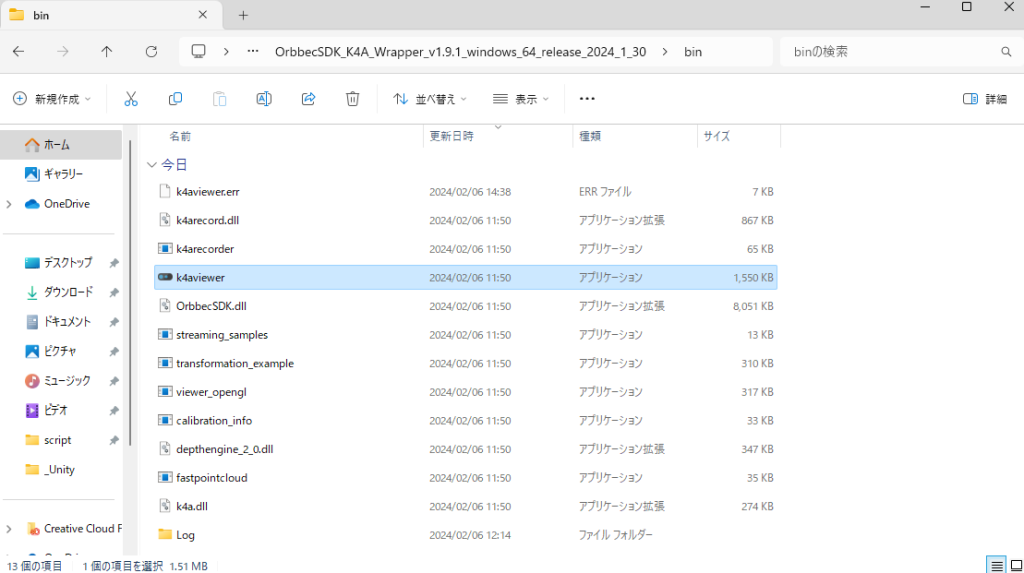
起動を確認できれば大丈夫です。
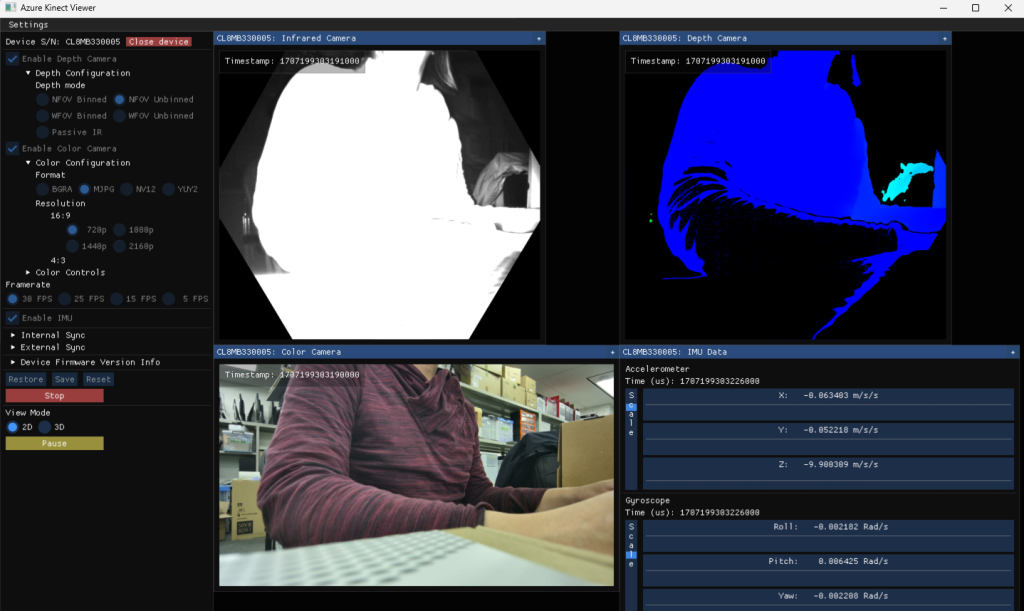
下記からOrbbecFemtoInterface-unityパッケージをダウンロードして、差し替えたいUnityプロジェクトにインポートするとAzure KinectからFemto Boltにリプレースできます。
※パッケージを入れたプロジェクトはAzure Kinectで動かなくなるので注意
https://rfilkov.com/wp-content/uploads/2024/01/OrbbecFemtoInterface-v1.2.zip
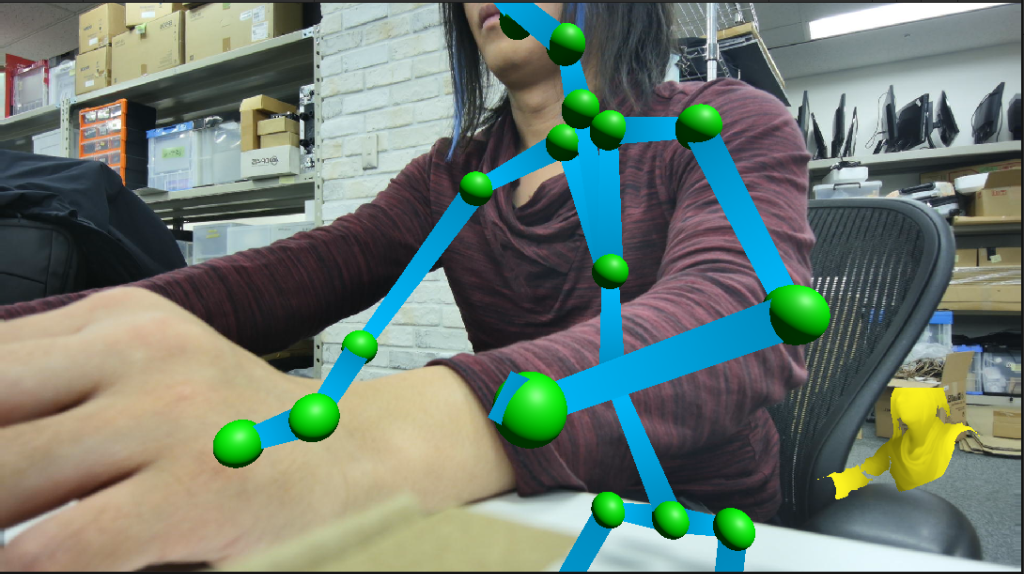
参考記事
